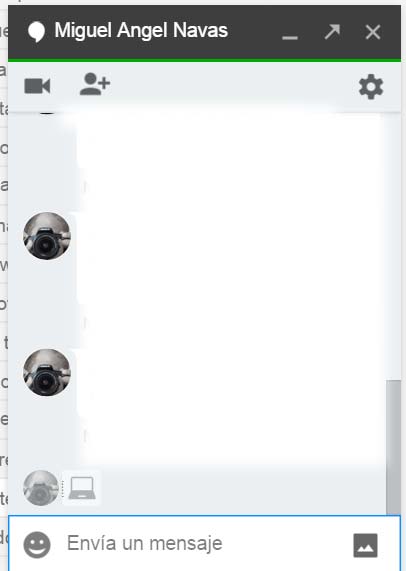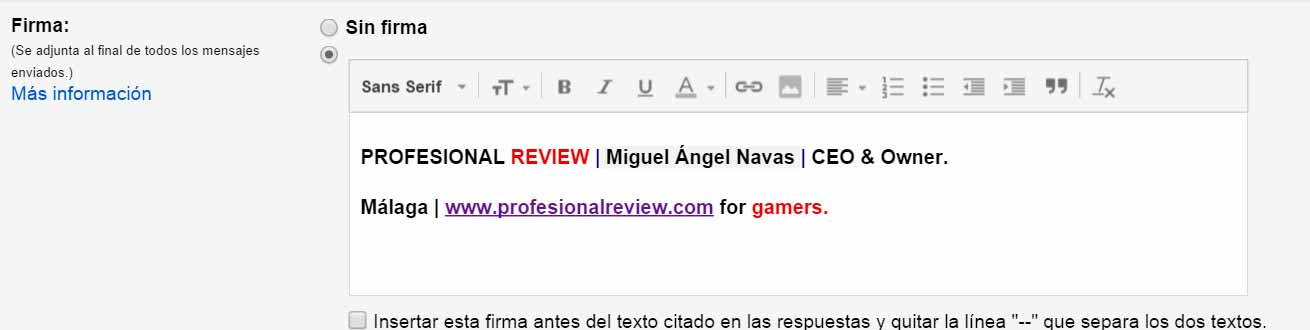La mayoría de personas solamente hacemos uso de la cuenta de Gmail para el envío y recepción de los correos, archivos u otros. Sin embargo existen otras funciones de Gmail que probablemente desconoces, en especial la opción de cómo personalizar el correo de Gmail para hacer más atractivos tus correos electrónicos.
Si te gustó nuestro tutorial de como anular el envío de mensajes en gmail y buscas aprender más. Continúa leyendo y aprende más acerca de esta plataforma electrónica para ponerle tu toque único y especial.
Consejos de cómo personalizar el correo de Gmail paso a paso
Si lo que estás buscando es cómo personalizar tu cuenta de email Gmail. Has llegado al sitio ideal, ya que te vamos a dar unos consejos muy útiles. ¡Comencemos!
Tipo de letra y color de fuente
De esta manera lograrás resaltar los colores de tus mensajes resalten, de esta manera tu cuenta de Gmail tendrá más color, para poder realizar este proceso bastará con darle clic a redactar un nuevo mensaje. En la zona inferior izquierda nos permite realizar cualquier modificación en este correo (Ojo: sólo en él), por ejemplo nos permite cambiar la letra, ponerla negrita, subrayada, cursiva, sangrías, colores, uso de puntos, citas, etc…
En la selección del tipo de fuente tenemos disponible: Arial, Time New Roman, Courier, Comic Sans MS, Georgia, Tahoma… ¿Podemos insertar más fuentes? Por ahora no está disponible esta opción.
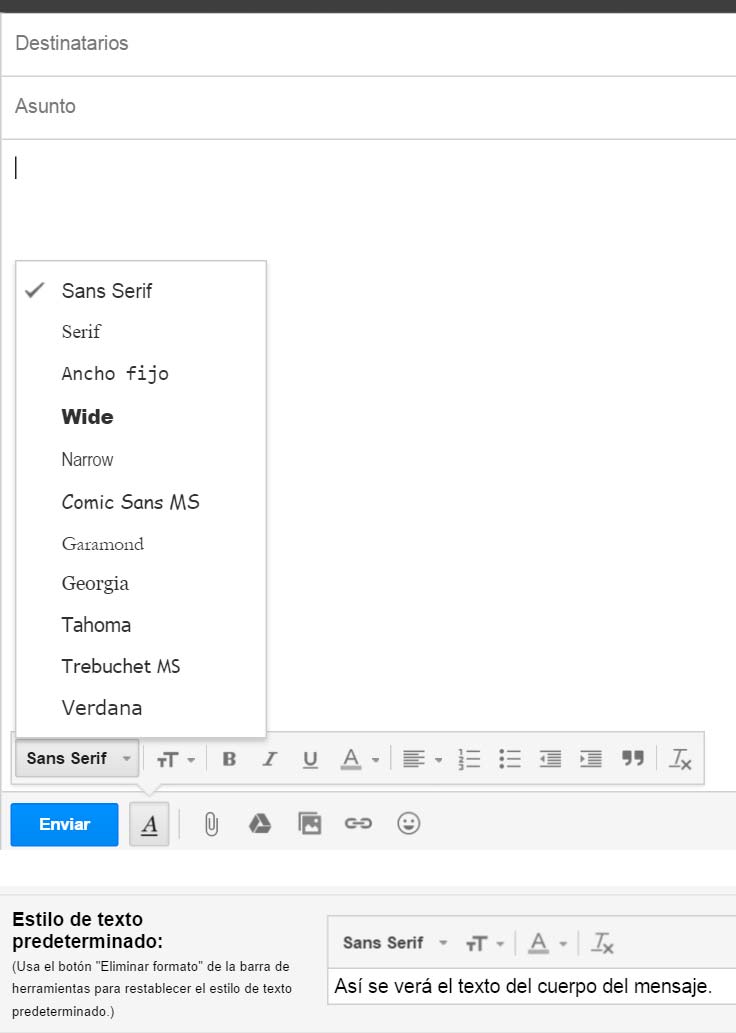
Para configurar por defecto debes de ir a Ajustes (Rueda mecánica) -> Configuración -> General. Aquí debemos buscar la opción «Estilo de texto predeterminado» y seleccionar la fuente que más nos guste. También nos permite ajustar los colores de la letra, el tamaño y el formato.
Configura el Chat de Gmail
Como todo siempre se encuentra en constante evolución en estos días, Gmail no es una excepción y ha evolucionado de igual manera que muchas otras herramientas, compartiendo algunas herramientas y contenidos multimedia, la cual al finalizar el proceso podrás observar que adopta una semejanza a la venta de Whatssap (Muy útil nuestra guía de como hacer videoconferencia con Whatsapp).
Solamente dale clic a la opción configuración, luego a la opción pestañas Chat, dirígete hacia la sección chat de Gmail y para finalizar el proceso presiona habilitar y guarda los cambios.
También en la sección Labs nos permite poner el Chat en el lado derecho y permitir imágenes por defecto en la mismas conversaciones del chat. Todas ellas están inhabilitadas y hay que activarlas manualmente.
Personaliza una firma automática en Gmail
Tal vez no consideraste alguna vez que esta opción fuese a ser posible de concretar, pues en Gmail puedes hacer na firma personal o de tu empresa, para que te distinga entre alas otras personas, la firma de Gmail aparecerá en la parte final del mensaje.
Proceso para tener una firma personalizada en Gmail: ve a la opción de configuración, luego de esto selecciona la pestaña general y finalmente presiona en la parte que dice Firma, en esta parte encontrarás un cajón muy parecido a la redacción en el cual podrás diseñar tu firma de manera muy sencilla, si quieres también coloca tu logo personal o el logo de tu empresa dale clic a cargar imagen con el botón insertar imagen y obtén un lindo diseño de mensaje.
Te recomendamos la lectura de nuestro artículo sobre SPAM Gmail.
Con esto terminamos nuestra guía de cómo personalizar el correo de Gmail. ¿Qué te ha parecido? ¿Ya lo tenías personalizado o ya lo has personalizado? ¿Ves alguna opción más interesante?